Wenn Sie kannten mit dem Werkzeug "Kante umformen" bearbeiten, werden alle Features mit dieser Kante gleichzeitig aktualisiert. Um mehrere Kanten umzuformen, müssen die ausgewählten Kanten einen verbundenen Pfad bilden.
Sie könnten z. B. Flurstückdaten haben, die aktualisiert werden müssen, da ein Schnittpunkt erweitert wird. Sie können das Werkzeug "Topologiebearbeitung" oder das Verfolgungswerkzeug "Topologie bearbeiten" verwenden, um alle Flurstückkanten auszuwählen (in magentarot angezeigt), die neben der Straße liegen, und dann eine Skizze mit dem Werkzeug "Kante umformen" zeichnen, um die Polygone wieder auf die Maße der neuen Straße zurückzuschneiden.
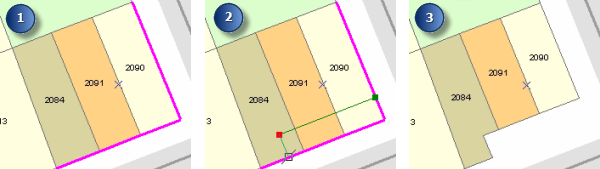
Beim Umformen von Topologiekanten haben Sie die Option, die Linienkonnektivität beizubehalten. Mit Linienkonnektivität können Kanten mit Endpunkten auf einer Kante, die umgeformt wird, weiterhin verbunden bleiben, obwohl sie nicht direkt umgeformt werden. Sie haben z. B. einen weiteren Straßen-Layer, bei dem sich mehrere Straßen an einem Schnittpunkt treffen, und Sie müssen einen Teil der Straße aktualisieren, um für ein Bauprojekt eine Umleitung anzuzeigen. Standardmäßig werden alle sich überschneidenden Straßen gestreckt oder abgeschnitten, um weiterhin eine Verbindung mit den umgeleiteten Straßen herzustellen. Wenn die Straßen sich aber nicht mehr schneiden sollen, weil sie während des Baus geschlossen werden oder nicht von der Umleitung betroffen sind, deaktivieren Sie diese Option, damit sie ihre aktuelle Position beibehalten.
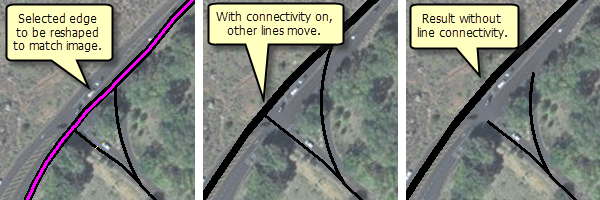
Um zu steuern, welche Features der ausgewählten Kante von einer Umformung betroffen sind, öffnen Sie das Fenster "Gemeinsame Features", und deaktivieren Sie alle Features, die nicht geändert werden sollen. Wenn zusätzliche Kanten mit der ausgewählten Kante verbunden sind oder sich mit ihr schneiden, sind die Features dieser Kanten nicht im Fenster "Gemeinsame Features" aufgeführt. Im Beispiel mit der Straßenumleitung sind nur die Linien, die direkt an der ausgewählten Kante liegen (in magentarot angezeigt), im Fenster aufgelistet. Verwenden Sie die Linienkonnektivitätsoption, um zu steuern, ob Features auf den zwei sich schneidenden Kanten während der Umformung verschoben werden.
- Wenn Sie nicht möchten, dass verbundene Features zum Aufrechthalten der Konnektivität gestreckt werden, wenn Sie benachbarte Kanten umformen, stellen Sie sicher, dass diese Option deaktiviert wird.
- Klicken Sie auf das Menü Editor und dann auf Optionen.
- Klicken Sie auf die Registerkarte Topologie.
- Deaktivieren Sie Linienverbindung beim Umformen beibehalten.
- Klicken Sie auf OK.
- Klicken Sie auf das Werkzeug Topologiebearbeitung
 der Werkzeugleiste Topologie vornehmen.
der Werkzeugleiste Topologie vornehmen.
- Klicken Sie auf eine Kante, um sie auszuwählen. Sie können auch mehrere Kanten auswählen, die einen verbundenen Pfad bilden, indem Sie mit dem Werkzeug Topologiebearbeitung
 die Maus gedrückt halten oder indem Sie mit dem Verfolgungswerkzeug Topologie bearbeiten
die Maus gedrückt halten oder indem Sie mit dem Verfolgungswerkzeug Topologie bearbeiten  ziehen.
ziehen.
- Klicken Sie auf das Werkzeug Kante umformen
 auf der Werkzeugleiste Topologie.
auf der Werkzeugleiste Topologie.
- Klicken Sie auf die Karte, um eine Linie in der Art zu erstellen, wie Sie die Kante umformen möchten.
- Um die Form des Skizzenliniensegments zu ändern, klicken Sie in der Werkzeugleiste Editor oder in der kleinen Werkzeugleiste Feature-Konstruktion auf eine Konstruktionsmethode. Segmente können mit einer Vielzahl von Methoden erstellt werden, z. B. als gerade Linien, mit Kurven oder als Nachzeichnung der Formen anderer Features. Sie können auch Tastenkombinationen verwenden oder mit der rechten Maustaste auf ein Kontextmenü zugreifen, um Stützpunkte in der Skizze zu platzieren.
- Klicken Sie mit der rechten Maustaste an einer beliebigen Stelle auf die Karte, und klicken Sie auf Skizze fertig stellen.